ایپس: والدین کے کنٹرول
مختلف طریقے ہیں جن سے آپ کنٹرول کر سکتے ہیں کہ آپ کا بچہ انٹرنیٹ کا استعمال کیسے کرتا ہے اور اسے کن چیزوں تک رسائی حاصل ہے۔ اگر آپ کا بچہ آپ کا فون استعمال کرتا ہے، یا اس کا اپنا موبائل ڈیوائس ہے، تو یہ آلہ پر والدین کے کنٹرول یا فلٹرز شامل کرنا ایک عملی قدم ہے۔ یہاں کچھ پیرنٹل کنٹرول ایپس ہیں جو آپ استعمال کر سکتے ہیں۔ ایپس کے لیے یہ مفت پیرنٹل کنٹرول گائیڈ ڈاؤن لوڈ کریں۔ ارتھیو ایجوکیشن ایجنسی .
ایپل آئی ٹیونز پیرنٹل کنٹرولز والدین کو ایک بچے کے لیے ایک اکاؤنٹ بنانے کی اجازت دیں جس میں وہ ایپلیکیشنز جو وہ چلا سکتے ہیں، وہ کن فائلوں تک رسائی حاصل کر سکتے ہیں، اور وہ انٹرنیٹ کیسے استعمال کرتے ہیں۔ والدین کے کنٹرول کے ساتھ والدین یہ کر سکتے ہیں:
- انٹرنیٹ ایپلیکیشنز کے لیے سیٹنگز بنائیں۔
- ای میل پتوں کی ایک فہرست بنائیں جس کے ساتھ بچہ ای میل کا تبادلہ کر سکے۔
- ان ویب سائٹس کی وضاحت کریں جنہیں بچہ دیکھ سکتا ہے اور بچے کے لیے رابطے کی فہرست بنا سکتا ہے۔
- ان درخواستوں کو محدود کریں جن تک بچہ رسائی حاصل کر سکتا ہے۔
- ترتیبات یا ترجیحات کو حادثاتی طور پر تبدیل ہونے سے روکیں۔
- ضروری فائلوں کو حذف ہونے سے روکیں۔
گوگل ایپس کے مواد کی درجہ بندی کا نظام والدین کو ان ایپس کے ذریعے مواد کی نمائش اور معلومات کے اشتراک کی مناسب سطحوں کا انتخاب کرنے کے قابل بناتا ہے جو Android Market سے ڈاؤن لوڈ کی جاتی ہیں۔ مواد کی درجہ بندی کے نظام کے لیے ڈویلپرز کو چار زمروں میں سے کسی ایک میں اپنی ایپس کی درجہ بندی کرنے کی ضرورت ہوتی ہے: سبھی، کم، درمیانے، یا زیادہ۔
ہائی میچورٹی فلٹر:
اس زمرے میں ایپلی کیشنز جنسی اور مشتعل مواد کے اکثر واقعات پر توجہ مرکوز کر سکتی ہیں یا اس میں شامل ہو سکتی ہیں۔ گرافک تشدد؛ سماجی خصوصیات؛ نقلی جوا؛ اور مضبوط الکحل، تمباکو اور منشیات کے حوالے۔ درخواستیں صارف کی رضامندی کے ساتھ اشتراک یا شائع کرنے کے مقصد سے صارف کے مقام کا ڈیٹا اکٹھا کر سکتی ہیں۔
والدین کو اپنے بچے کے لیے موزوں ایپ مواد کی درجہ بندی کا فلٹر منتخب کرنے کا انتخاب کرنا چاہیے، ایپ فلٹرنگ کو ترتیب دینے کے اقدامات درج ذیل ہیں:
- چھوٹے بچوں کے ذریعہ استعمال ہونے والے تمام موبائلوں اور انٹرنیٹ سے چلنے والے آلات پر والدین کے کنٹرول اور ایپ فلٹرز کا اطلاق کریں۔
- اپنے بچے سے ان ایپس کے بارے میں بات کریں جو وہ ڈاؤن لوڈ کریں۔
- اپنے بچے کے ساتھ موبائل فون اور ڈیٹا پیکج کے اخراجات پر بات کریں۔
- اپنے بچے کے لیے ہینڈ سیٹ یا سافٹ ویئر خریدتے وقت موبائل فراہم کنندہ کی طرف سے فراہم کردہ والدین کے کنٹرول اور حفاظتی مشورے کے بارے میں معلوم کریں۔
- سروس فراہم کرنے والوں کی حوصلہ افزائی کریں کہ وہ آلات اور خدمات کو بطور ڈیفالٹ پرائیویٹ پر سیٹ کریں تاکہ آپٹ ان ڈیفالٹ سیٹنگ ہو۔ جب چائلڈ پروٹیکشن سیٹنگز ڈیفالٹ سیٹنگ ہوتی ہیں تو پرائیویسی اور سیفٹی سیٹنگز ڈیوائسز پر خودکار طور پر لوڈ ہو جائیں گی، اس طرح والدین کو ان کو تلاش کرنے یا انہیں ڈاؤن لوڈ کرنے کا طریقہ سیکھنا پڑے گا۔
پن کوڈ کا استعمال کرتے ہوئے، والدین اپنے آلات پر ایپس کو فلٹر کرنے کے لیے ایک سیٹنگ کو لاک کر سکتے ہیں تاکہ صرف ایپس کو سمجھا جائے مناسب بچے کے استعمال کے لیے ڈسپلے اور ڈاؤن لوڈ کیا جا سکتا ہے۔ نامناسب یا قابل اعتراض مواد ہو سکتا ہے۔ رپورٹ کیا . اگر کسی والدین یا بچے کو غلط درجہ بندی والی ایپس ملتی ہیں، تو وہ گوگل کے ذریعے جائزہ لینے کے لیے ایسی ایپس کو جھنڈا لگا سکتے ہیں۔
فیملی ایپس

مائیکرو سافٹ اکاؤنٹ ونڈوز 10 میں سائن ان نہیں کرسکتے ہیں
Google کا مقصد والدین اور اساتذہ کو یہ منتخب کرنے میں مدد کرنے کے لیے ٹولز فراہم کرنا ہے کہ ان کے بچے آن لائن کون سا مواد دیکھتے ہیں اور خاندانوں کو آن لائن محفوظ رہنے کے بارے میں تجاویز اور مشورے پیش کرتے ہیں۔
والدین Google کی Family Link ایپ کا استعمال کر کے فیملی اکاؤنٹ سیٹ اپ کرنے کا انتخاب کر سکتے ہیں۔ اگرچہ اسے والدین کے اینڈرائیڈ اور ایپل فون پر چلایا جا سکتا ہے، لیکن یہ صرف بچے کے اینڈرائیڈ فون کے ساتھ مطابقت رکھتا ہے۔ جیسے ہی آپ کا بچہ اپنا پہلا Android* آلہ استعمال کرنا شروع کرتا ہے، Google کی Family Link ایپ آپ کو کچھ ڈیجیٹل بنیادی اصولوں کو ترتیب دینے میں مدد کر سکتی ہے۔ آپ اپنے بچے کے لیے ایک ایسا Google اکاؤنٹ بنا سکتے ہیں جو آپ کے اپنے جیسا ہو، اور ایپس کا نظم کرنے، اسکرین کے وقت پر نظر رکھنے اور اپنے بچے کے آلے کو دور سے لاک کرنے جیسے کام کر سکتے ہیں۔ یہ آپ کے بچے کو خاندانی ای میل ایڈریس تک رسائی دینے کا ایک مفید طریقہ ہے اور والدین کو اس بات پر بھی زیادہ کنٹرول فراہم کرتا ہے کہ ان کے بچے کب اور کیسے انٹرنیٹ استعمال کرتے ہیں۔ والدین اسکرین ٹائم کی حدیں سیٹ کر سکتے ہیں، ایپ ڈاؤن لوڈ کرنے کی اجازت دے سکتے ہیں اور ڈیوائس کی لوکیشن کو بھی ٹریک کر سکتے ہیں۔
یہ دستیاب ہے:

مائیکروسافٹ فیملی ان کے پاس ایک فیملی اکاؤنٹ بھی ہے جو والدین کو اپنے بچے کے Microsoft اکاؤنٹ میں سائن ان ہونے کے بعد قواعد ترتیب دینے کی اجازت دیتا ہے۔ یہ استعمال کرنے کے لیے مفت ہے اور یہ Windows 10 اور Xbox One ڈیوائسز اور مائیکروسافٹ لانچر پر چلنے والے Android ڈیوائسز کے ساتھ مطابقت رکھتا ہے۔ آپ کو سرگرمی کی رپورٹنگ، اسکرین کے وقت کی حد، مقام کا اشتراک، اور مواد کی پابندیاں جیسی ترتیبات نظر آئیں گی۔ account.microsoft.com/family ، جہاں آپ بچوں کے اخراجات کو بھی ٹریک کرسکتے ہیں اور ان کے Microsoft اکاؤنٹس میں رقم شامل کرسکتے ہیں۔
یہ دستیاب ہے:
گوگل سیف سرچ کو کیسے ترتیب دیا جائے۔
گوگل تجویز کرتا ہے کہ والدین ترتیب دیں۔ محفوظ تلاش کسی بھی اسمارٹ فون یا کمپیوٹر پر جسے بچہ استعمال کرتا ہے۔ جہاں تک یوٹیوب کا تعلق ہے، وہ یہ مشورہ دیتے ہیں۔ YouTube سیفٹی موڈ چالو ہے اور وہ والدین کو یاد دلاتے ہیں۔ YouTube کا مقصد 13 سال سے کم عمر بچوں کے لیے نہیں ہے۔

آئی فون 4 غیر فعال آئی ٹیونز سے رابطہ قائم کریں
یوٹیوب سیفٹی موڈ پر جانے کے طریقے کے بارے میں معلومات کے لیے، ہماری گائیڈ یہاں پڑھیں: youtube-safety-mode/
والدین کے لیے ایپ ٹپس
ایڈیٹر کی پسند
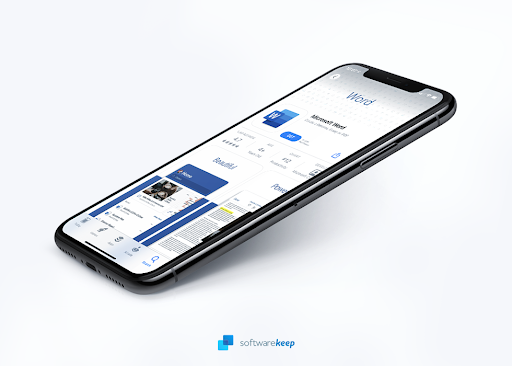
مائیکروسافٹ ورڈ مفت میں کیسے حاصل کریں: 4 جائز طریقے
کیا آپ جانتے ہیں کہ آپ Microsoft Word کی مفت کاپی حاصل کر سکتے ہیں؟ یہ 4 طریقے آپ کو دکھائیں گے کہ مائیکروسافٹ ورڈ مفت میں کیسے حاصل کیا جائے - بغیر کسی ہلچل کے۔
مزید پڑھیں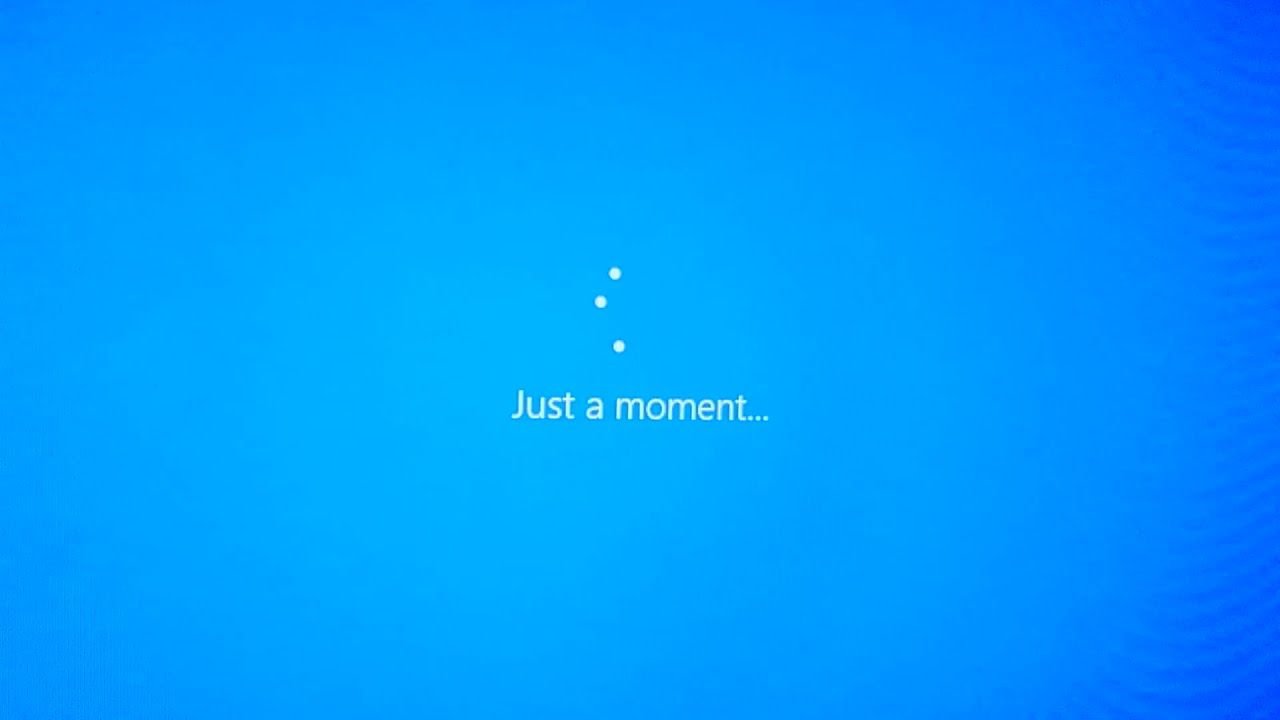
ونڈوز 10 پر سست آغاز کو کیسے درست کریں
اگر آپ کے ونڈوز 10 کے آغاز کا وقت کم ہے تو ، آپ اکیلے نہیں ہوتے۔ ونڈوز 10 پر سست آغاز کو درست کرنے میں آپ کی مدد کے لئے ہم نے انتہائی عام حل کے 7 مختلف طریقوں کو مرتب کیا ہے۔
مزید پڑھیں
